онлайн-способы для компьютера и телефона
Здравствуйте!
Для многих из нас ВКонтакте является не только местом общения с друзьями и чтения свежих новостей, но и хранилищем личной информации. Соцсеть позволяет загружать видео и другие медиафайлы в неограниченном количестве.
Однако есть ряд причин, по которым видеозапись может быть удалена администрацией сайта, поэтому важные файлы лучше сохранять на компьютер или делать копии в облачном хранилище. В этой статье мы разберем все возможные способы, с помощью которых можно скачать видео с ВК на компьютер и смартфон.
Скачивание с мобильной версии сайта
Самый простой способ загрузить видеоклип с ВК – использовать мобильную версию сайта. Этот вариант подойдет тем, кто не очень часто сохраняет видео к себе на компьютер и не хочет устанавливать специальные программы или расширения для браузера. Метод состоит всего из трех шагов: найти видеоролик, открыть его в мобильной версии сайта и скачать. Подробную инструкцию читайте ниже.
Откройте страницу ВК с видеозаписью, которую вы хотите загрузить и перейдите в мобильную версию ВКонтакте. Для этого достаточно в адресной строке браузера добавить “m.” перед vk.com.
Вы также можете сразу открыть мобильную версию сайта m.vk.com и использовать ее для поиска и скачивания необходимого клипа.
В результате страница с видеозаписью будет иметь URL-адрес примерно следующего вида m.vk.com/video8434083_167126008, если вы скачиваете видеоклип со страницы видеозаписей. Если видеоролик размещен в вашей новостной ленте, на стене пользователя, или вы решили сохранить его из диалога, то ссылка будет выглядеть немного длиннее.
Теперь вам остается кликнуть правой кнопкой мыши на видеозапись и выбрать пункт “Сохранить видео как…” из открывшегося контекстного меню. После этого выберите, в какую папку хотите сохранить видеоролик, укажите его название и нажмите кнопку сохранения. Вот и все! Меньше чем за одну минуту вы скачали на компьютер нужный вам видеофайл.
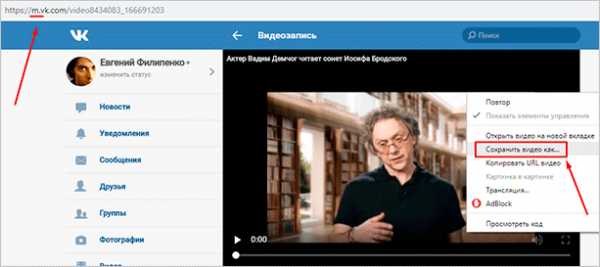
Одним из положительных моментов этого метода является то, что он работает как на компьютере, так и на смартфоне. Последовательность действий для всех гаджетов одинакова.
К недостаткам я бы отнес то, что с помощью мобильной версии соцсети можно скачивать исключительно те ролики, которые были загружены на сервера ВКонтакте. То есть видеозаписи, добавленные в ВК с любого видеохостинга, например, с того же YouTube или Vimeo, сохранить не получится.
Онлайн-сервисы
Всем, кому первый способ показался слишком неудобным, рекомендую обратить внимание на специальные онлайн-сервисы, которые помогут по ссылке скачать любой видеоклип с ВК, YouTube и многих других сайтов.
GetVideo.org
Очень удобный сервис, которые позволяет быстро и удобно загрузить любое видео с ВК и других социальных сетей без установки дополнительных программ или расширений для браузера. При скачивании сервис предоставляет на выбор пользователя несколько форматов и разрешений видеозаписи.
Процесс скачивания видеоролика состоит из трех простых шагов.
- Найдите и откройте нужную видеозапись в ВК или в любой другой соцсети, а затем скопируйте URL-адрес из адресной строки браузера.
- Перейдите на сайт getvideo.org, вставьте скопированную ссылку в специальное поле и дождитесь, пока сервис обработает ее и предоставит вам доступные для скачивания форматы.
- Выберите подходящий вам формат видеофайла и его разрешение, кликните кнопку “Скачать видео” и выберите папку на вашем компьютере, в которую хотите его сохранить.
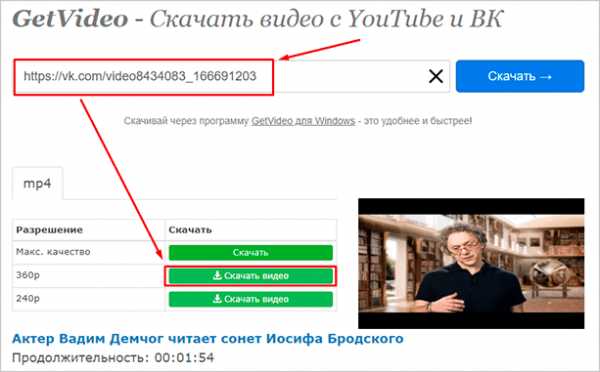
Отличительной особенностью, которая выгодно выделяет его среди аналогичных сервисов, является возможность не только скачивать видеоклипы, но и искать их. Просто введите поисковый запрос в то же поле, в которое вы вставляли ссылки для скачивания видеофайлов. Сайт отыщет для вас сотни видеозаписей, которые вы тут же сможете сохранить к себе на ПК.
GetVideo.at
Онлайн-сервис работает по тому же принципу, что и сайт, описанный выше. Имеет более приятный интерфейс и немного иной функционал: нет возможности поиска, но есть возможность скачивать аудио, извлекая его из видеозаписи. Может пригодиться в случае временных неполадок в работе getvideo.org или просто как алтернатива.
Скачивается видеоклип по аналогичной схеме:
- копируете ссылку на видеоролик,
- заходите на сервис getvideo.at,
- вставляете ссылку и скачиваете видеофайл нужного качества.
На сайте есть более подробная инструкция и пример скачивания видеоролика со скриншотами, так что никаких сложностей возникнуть не должно.
Среди прочих видеоформатов GetVideo.at предоставляет ссылки на скачивание исключительно музыкальной части из видеоролика в формате mp3. К сожалению, эта функция работает не со всеми видеоклипами.
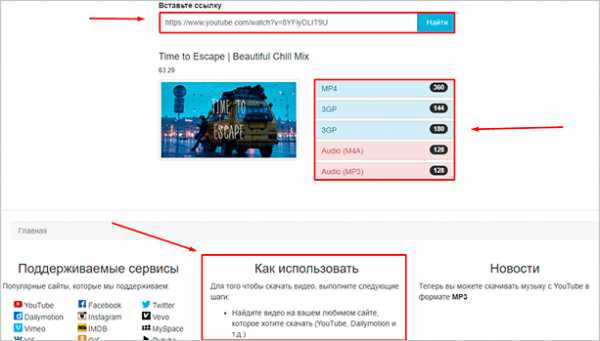
Расширения для браузера
Людям, которым нужно часто сохранять различные видеозаписи на компьютер, я бы рекомендовал установить специальное расширение для браузера. С его помощью можно избавиться от лишних действий вроде копирования ссылок и перехода на специальные сервисы. Такой подход позволит сохранить достаточно много времени.
SaveFrom.net
Это расширение является одним из самых старых и популярных на просторах русскоязычного интернета. Оно поддерживает разнообразные аудио- и видеоформаты, работает практически со всеми известными видеохостингами. Savefrom.net работает и как онлайн-сервис для скачивания через ссылку, но в последнее время у сайта возникли сложности с ВК, поэтому для сохранения видеороликов из соцсети необходимо использовать расширение для браузеров.
Вы можете найти SaveFrom.net на сайтах дополнений для Firefox и Opera, а вот в интернет-магазине расширений для Google Chrome популярного загрузчика почему-то нет. Оптимальным решением будет скачать расширение с официального сайта. Установщик автоматически добавит плагин во все популярные браузеры на вашем ПК, которые вы отметите в процессе установки.
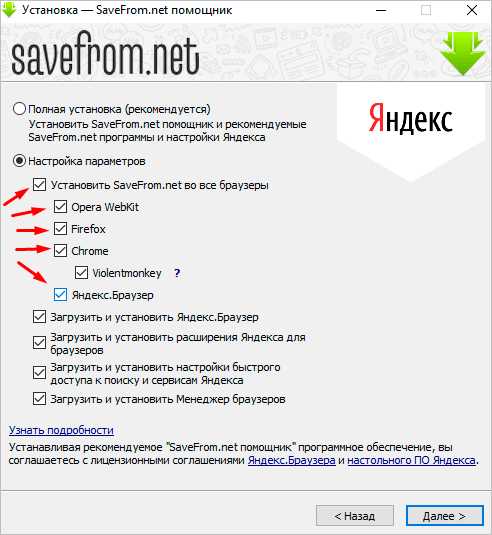
Во время установки уберите галочки напротив пунктов с предложением загрузки дополнительных программ от Яндекса, если они вам не нужны. Чтобы избежать ошибок при установке, рекомендую предварительно закрыть все браузеры.
По завершении инсталляции запустите обозреватель. Вы получите уведомление о том, что плагин добавлен. Для дальнейшей работы нажмите кнопку “Включить расширение”.
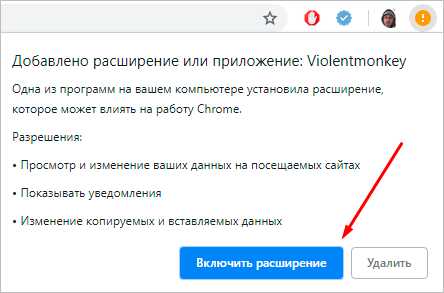
Теперь под каждой видеозаписью будет находиться кнопка “Скачать”. Кликните на нее, выберите качество и папку на компьютере, в которую хотите сохранить ролик.
По всей видимости, расширение “не дружит” с Google Chrome. В этом браузере при нажатии кнопки “Скачать” и выборе качества медиафайла необходимо дополнительно удерживать нажатой клавишу Alt или Ctrl.
VkOpt
VkOpt – это одно из самых многофункциональных и популярных расширений для ВК. Среди прочих его функций присутствует возможность скачивания музыки и видео. VkOpt поддерживает огромное количество браузеров. Кроме стандартных Opera, Google Chrome и FireFox, расширение поддерживает такие обозреватели, как Safari, Maxthon, SRWare Iron и многие другие сборки на базе Chromium.
VkOpt можно поискать на сайтах дополнений для браузеров, но намного удобнее загрузить расширение с официального сайта – vkopt.net/download. Процесс установки ничем не отличается от установки других плагинов для обозревателя.
После инсталляции значок VkOpt появится в меню браузера (справа от строки поиска) и будет добавлен новый пункт в меню ВКонтакте. Зайдите в настройки расширения и убедитесь, что напротив опции “Скачивание видео” установлена галочка.
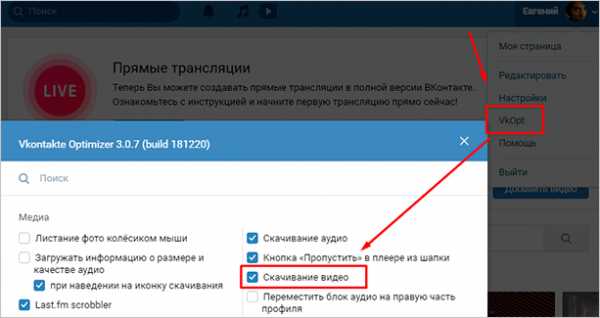
Теперь, когда настройка плагина завершена, можно переходить к скачиванию видеозаписей. Это расширение предназначено исключительно для работы с социальной сетью ВКонтакте, поэтому скачивать видеоролики с других сайтов не получится. Этот недостаток с лихвой компенсируется преимуществами, которые расширение предоставляет для пользователей ВКонтакте.
- Вы можете скачать клип любого качества – у плагина нет никаких ограничений.
- Для скачивания не обязательно открывать видеоролик – кнопка сохранения появляется на каждой видеозаписи в видеокаталоге при наведении на нее курсора. Это позволяет быстро сохранить на компьютер большое количество видеофайлов.
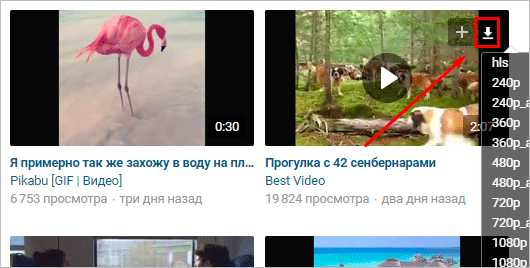
- VkOpt позволяет скачивать файлы трансляций с VK Live – такой функции я не видел ни у одного другого расширения. Файлы скачиваются в формате m3u8 – это плейлист, а не видеоклип. С его помощью вы сможете смотреть трансляцию с видеопроигрывателя, установленного на вашем ПК, но при этом не заходить в ВК.

Процедура сохранения видеороликов с помощью VkOpt типична для подобных плагинов: выбрать видео, нажать кнопку скачивания, выбрать качество и место для хранения на компьютере. А вот сама кнопка скачивания находится в необычном месте – справа от видеозаписей под кнопками “Закрыть”, “Свернуть” и “Скрыть/Показать” плейлист.
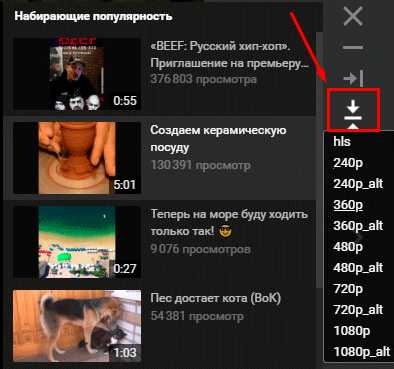
Программа VKMusic
Программы в отличие от плагинов для браузера предоставляют гораздо больше функций для скачивания видео. При этом они менее подвержены сбоям в работе, которые могут случаться на онлайн-сервисах при большом потоке посетителей.
Крайне важно устанавливать проверенные программы, скачанные с официального сайта, так как можно нарваться на подделку, использование которой может грозить кражей пароля и логина от профиля ВКонтакте.
Единственной программой, за которую я могу поручиться, является VKMusic. Программа уже много лет стоит на моем ноутбуке, и за это время не было никаких нареканий: антивирус на нее никогда не ругался, программа распространяется абсолютно бесплатно и безукоризненно выполняет свои функции. К тому же разработчики регулярно выпускают обновления.
Скачать установочный файл можно на официальном сайте – vkmusic.citynov.ru. В процессе установки VKMusic предложит поставить на ваш компьютер дополнительное ПО от Яндекса. Обязательно снимите галочки с ненужных программ, чтобы не засорять свой компьютер.
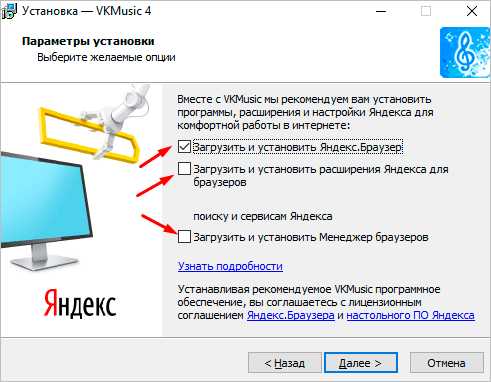
При первом запуске вам понадобится ввести данные от аккаунта ВКонтакте. Это обязательное условие для работы программы. Я пользуюсь этой программой более 7 лет и могу заверить, что ваши данные никто не украдет, так что можете смело вводить логин и пароль от вашей страницы.

Несмотря на свое название VKMusic работает не только с ВК и скачивает не только музыку, но и видео. Получить видеозапись с использованием программы можно несколькими способами.
Способ 1. Скопируйте ссылку на видеоролик, вставьте ее в поле поиска и нажмите Enter. Программа предложит вам все варианты разрешения, доступные для скачивания. Выберите один из них для старта загрузки.
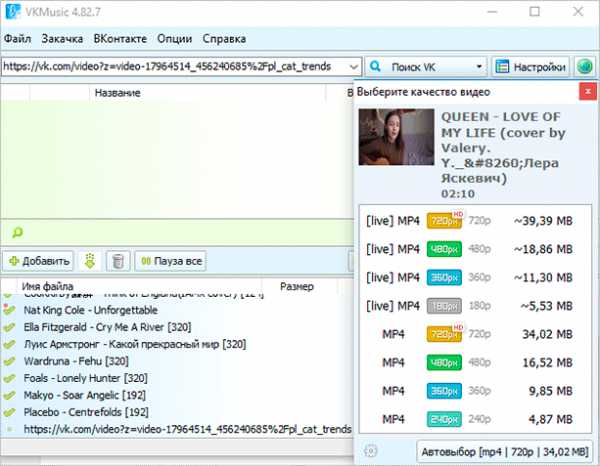
Способ 2. Скорее всего, вы никогда не будете использовать описанный выше метод, потому что программа выдаст вам всплывающее окно с кнопкой для скачивания еще до того, как вы вставите ссылку в окно поиска – сразу после того, как вы скопируете URL-адрес страницы с видео. Нажмите кнопку “Скачать” и выберите необходимое качество видеозаписи.
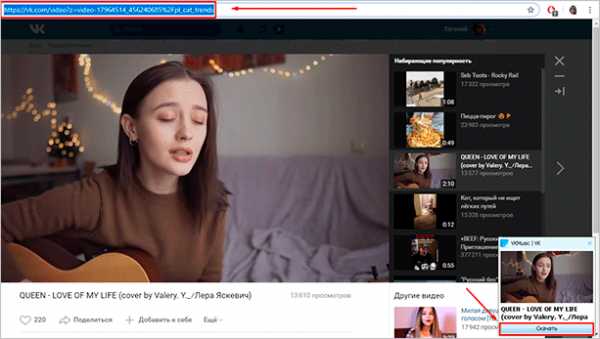
Способ 3. В VKMusic откройте меню “ВКонтакте” и выберите пункт “Мои видеозаписи”. В программе появится весь список роликов, которые вы добавляли в свою коллекцию. Вы можете загрузить одно, несколько или все видеоклипы сразу – достаточно выделить мышкой необходимые и нажать кнопку “Скачать”.
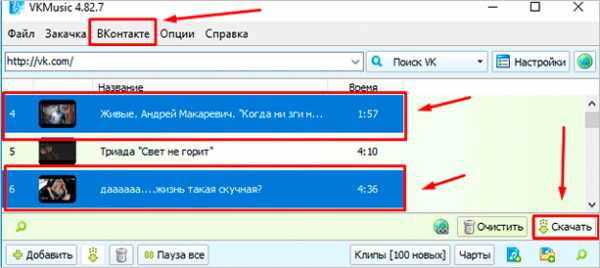
Способ 4. Найдите видеоролик прямо в программе. Для этого введите запрос в поле поиска и нажмите “Поиск VK”. После выберите необходимый видеофайл и нажмите кнопку скачивания.
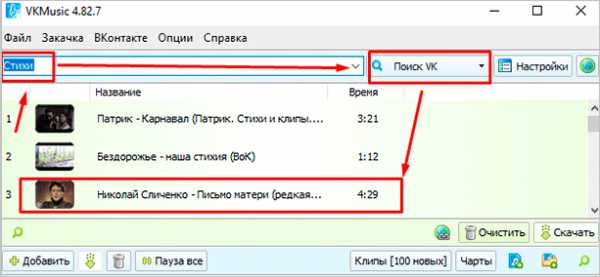
По умолчанию все видеофайлы будут сохраняться в каталог “Видео” на вашем компьютере. Изменить папку для сохранения можно в настройках программы.
Скачивание на смартфон
Для загрузки видео на телефон, так же как и для загрузки на ПК, можно использовать мобильную версию сайта. Откройте необходимый ролик через браузер на вашем смартфоне. Выполните долгое нажатие на видеоплеере, а после тапните на появившуюся надпись “Скачать видео”. Видеозапись автоматически сохранится в папке “Загрузки” при условии, что на вашем устройстве хватает места.
У онлайн-сервисов GetVideo.org и GetVideo.at, о которых я писал выше, есть мобильные версии сайтов, так что вы можете заходить на них и скачивать видеоклипы на смартфон.
Если вы часто скачиваете видеоролики на смартфон, работающий под ОС Android, то вам будет намного удобнее использовать специальное приложение. В Google Play есть несколько десятков программ, которые умеют скачивать видеозаписи с vk.com. Мне наиболее удобным показалось приложение с недвусмысленным названием “Видео ВК”. Для работы с ним вам понадобится авторизоваться через ВКонтакте и разрешить доступ к медиафайлам на смартфоне.
На первой странице приложение покажет вам последние видеозаписи из новостной ленты. С помощью вкладок и меню можно просмотреть видеоролики с вашей стены, сохраненные записи и видео, на которых вас отметили. Конечно же, присутствует функция поиска видеозаписей в социальной сети, а также возможность добавлять ролик в закладки прямо из приложения.
Для скачивания видеоклипа необходимо тапнуть на него, а после в новом окне нажать кнопку “Скачать видео”. Ролик будет скачан в папку “Загрузки”.
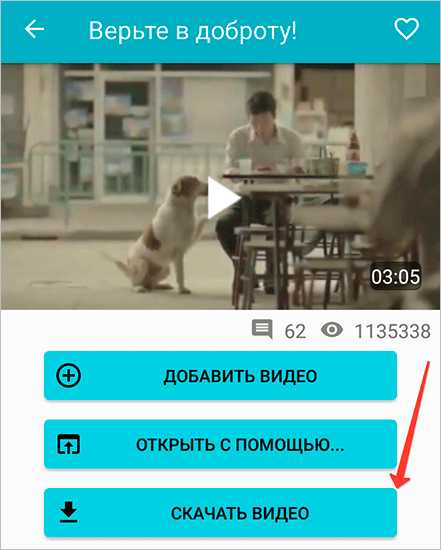
Для iPhone и iPad также есть приложение, которое позволит скачивать видеозаписи с любых социальных сетей, в том числе и с ВК. Приложение называется File Manager & Browser. Это файловый менеджер с функцией закачки любых видеофайлов из интернета.
Для загрузки видеоклипа на Айфон необходимо открыть страницу с видеороликом с помощью встроенного браузера и запустить воспроизведение видеозаписи. File Manager покажет уведомление, в котором вам нужно нажать кнопку “Скачать”. Увидеть все загруженные видеозаписи вы сможете во вкладке “Файлы”.
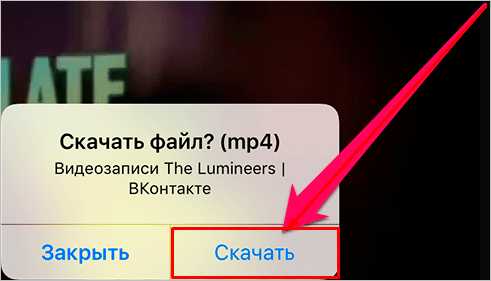
Заключение
Пожалуй, остался еще один вопрос, касающийся скачивания видео, на который я не дал ответ в этой статье. Многие интересуются, можно ли сохранить на ПК или телефон видео, закрытое настройками приватности. Скажу так – скачать можно любое видео, к которому у вас есть доступ. То есть если вы можете просмотреть видео, то можете его и скачать. А способов скачивания, как вы узнали из статьи, огромное множество. Попробуйте их все и выберите самый удобный лично для вас.
На этом у меня все. Большое спасибо за внимание. Если у вас все еще остались вопросы, задавайте их в комментариях. Будем разбираться вместе.
iklife.ru
Программы для скачивания видео с ВК
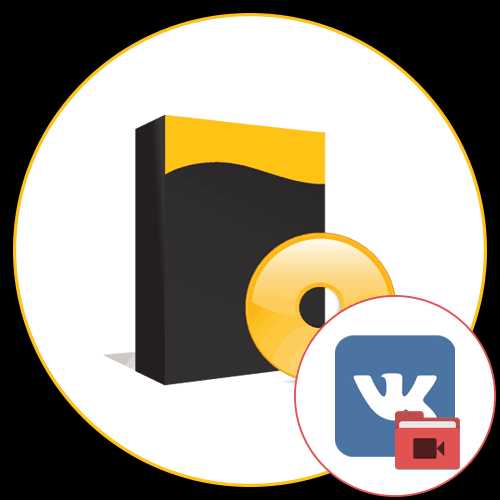
Ежедневно разные пользователи выкладывают видео в социальную сеть ВКонтакте, что делает материалы доступными для просмотра абсолютно каждому. Однако при необходимости сохранения ролика себе на компьютер, чтобы в будущем его не потерять, юзеры сталкиваются с проблемой, поскольку по умолчанию подобной встроенной возможности на этом сайте не существует. В таких случаях оптимальным вариантом будет установка специализированных программ или расширений для браузера, которые добавят функцию загрузки материалов на компьютер и позволят без каких-либо проблем воспользоваться ею.
VkOpt
Давайте начнем с расширений для веб-обозревателей, и в первую очередь расскажем о самом популярном решении под названием VkOpt. Это дополнение предназначено для того, чтобы расширить функциональность соцсети, добавив в нее множество самых разнообразных инструментов. К числу них относится и кнопка, позволяющая скачать ролик на ПК. Вам нужно лишь перейти в соответствующий раздел, найти там требуемую запись, воспроизвести ее и нажать на появившуюся внизу кнопку
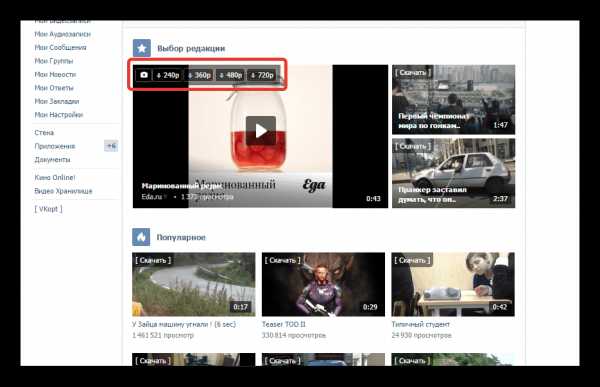
Про множество остальных функций VkOpt мы предлагаем узнать в отдельном обзоре на нашем сайте, перейдя по указанной ниже ссылке. Сейчас стоит лишь отметить, что инсталлируется это расширение практически во все популярные браузеры, и почти каждый инструмент, который вы не хотите использовать, можно отключить в соответствующем меню конфигурации, просто сняв галочку с определенных пунктов.
Скачать VkOpt
MusicSig
Несмотря на свое название дополнение, MusicSig дает возможность скачивать и видео по той же аналогии, как это происходит и с музыкальными записями. Конечно, изначально основной упор этой утилиты был сделан на аудио, однако в будущем разработчики добавили инструмент, интересующий нас в рамках этого материала. Работает он так же, как и в большинстве случаев — в раздел с видеозаписями добавляется отдельная кнопка, нажатие по которой активирует загрузку файла на компьютер.
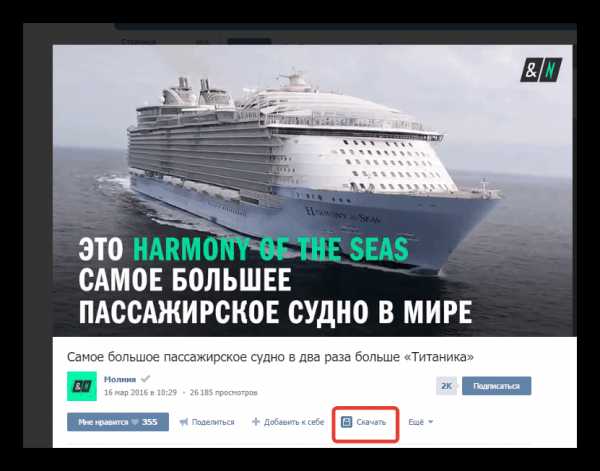
К сожалению, в MusicSig нет панели конфигурации, позволяющей отключить ненужные функции, поэтому вам придется смириться с тем, что подобная кнопка скачивания появится в разделе и с аудиозаписями. Однако для некоторых это тоже будет приятным дополнением. Стоит только отметить, что к отключению доступен календарь, который по умолчанию отобразится слева окна под панелью навигации по социальной сети.
Скачать MusicSig
SaveFrom.net
На очереди у нас расширение, работающее со множеством популярных видеохостингов и социальных сетей. От пользователя требуется только установить SaveFrom.net, после чего функция для скачивания видео активируется там, где это возможно. В список доступных сайтов входит и ВКонтакте. Все по тому же принципу кнопка загрузки появляется в разделе с видео, а при нажатии на нее отображается список вариантов по качеству и размеру файлов.
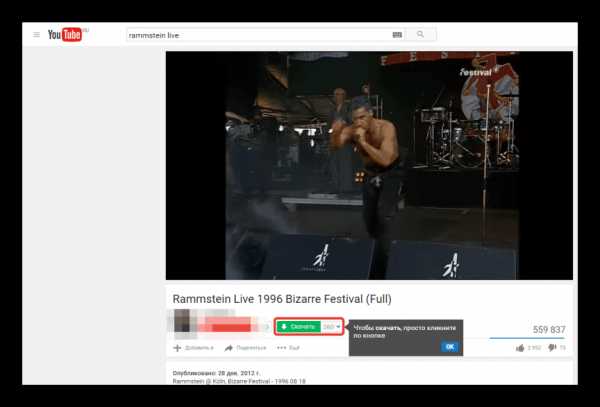
Что касается дополнительных инструментов, то в ВК дополнительно присутствует инструмент загрузки и музыкальных файлов, как и в других социальных сетях. В остальном же SaveFrom.net может только работать с видеофайлами, получая их в разном формате и качестве. Установить SaveFrom.net можно с официального сайта, перейдя по указанной ниже ссылке.
Скачать SaveFrom.net
VK Music Saver
VK Music Saver — еще одно браузерное дополнение, чья основная функциональность изначально была сосредоточена исключительно на скачивании музыки. Однако в последующих версиях разработчики постарались и внедрили эту возможность и для видеоматериалов. Ничего особенного в VK Music Saver нет, эта утилита работает точно по тому же принципу, как и все те расширения, о которых мы уже говорили ранее. Вы просто переходите в магазин дополнений, находите там этот инструмент, устанавливаете и можете сразу же приступать к использованию.
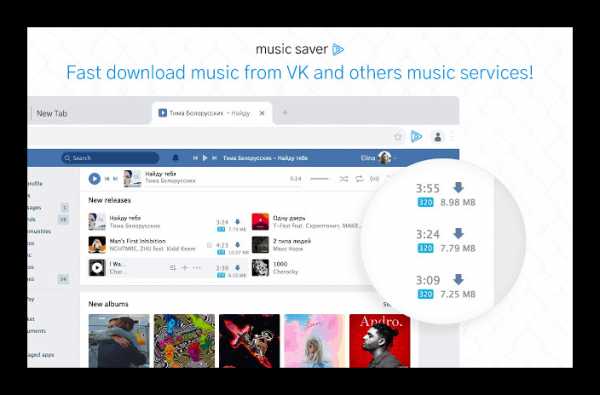
Скачать VK Music Saver с Google Webstore
VK Flex
Выше мы уже говорили о расширении под названием VkOpt. Оно запомнилось многим пользователям как универсальный инструмент, добавляющий в рассматриваемую социальную сеть огромное количество полезных функций. Аналогом этой утилиты является VK Flex, о которой мы и хотим поговорить сейчас. Эта небольшая программка умеет скрывать рекламные новости, фиксировать меню в одном положении, отображать календарь или исправлять небольшие функциональные недочеты разработчиков. Конечно, главная возможность, которую обязательно стоит упомянуть — скачивание видео.

После установки VK Flex в разделе «Мои видеозаписи» появляется уже знакомая вам кнопка. Она позволяет путем всего двух кликов выбрать качество и сразу же перейти к загрузке видео, получив его себе на локальное хранилище. С точки зрения стабильности работы и числа функций VK Flex немного уступает продвинутому аналогу, однако некоторым пользователям окажется даже очень полезной. Поэтому мы рекомендуем ознакомиться с этой утилитой, перейдя на ее официальную страницу в магазине расширений от Google.
Скачать VK Flex с Google Webstore
MusVK
В качестве последнего дополнения, упомянутого в рамках данного материала, мы решили взять MusVK. Его название говорит о том, что изначально оно предназначено для скачивания музыки. На самом деле так и есть — сперва разработчики делали упор именно на функции получения аудио. Однако в будущем популярность расширения выросла, вышло множество обновлений, поэтому теперь юзеры могут без каких-либо проблем загружать и видео.
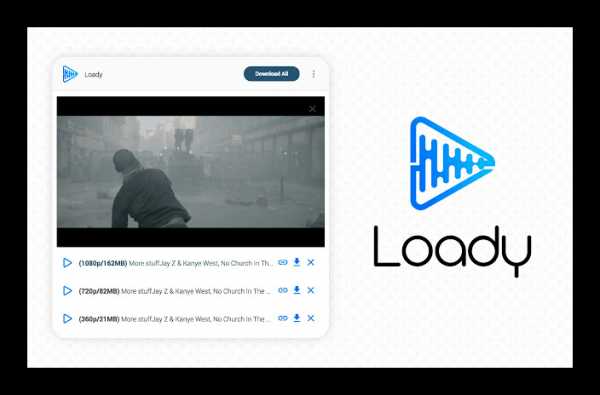
Пока что это осуществляется немного другим методом, поскольку после инсталляции MusVK кнопка скачивания в разделе «Видео» просто не появляется. Для загрузки вам же нужно воспроизвести необходимый ролик и перейти непосредственно в меню расширения, кликнув по его значку левой кнопкой мыши. Там отобразится список всех доступных для скачивания материалов, в том числе и видео. Предварительно вы можете воспроизвести его, чтобы удостовериться в правильности, а затем остается только нажать на «Скачать». Распространяется утилита бесплатно, добавить ее можно через официальный магазин Google.
Скачать MusVK с Google Webstore
ВКонтакте.DJ
Выше мы говорили исключительно о расширениях для используемого веб-обозревателя, которые позволяют сразу же при просмотре и получить видео себе на компьютер. Однако не всем пользователям удобен именно такой способ скачивания файлов, поскольку они заинтересованы в стороннем программном обеспечении. Давайте затронем и эту тему, начав с ВКонтакте.DJ. Данное приложение будет корректно функционировать только после того, как вы авторизуетесь в нем через свой личный профиль VK. После этого перед вами откроется возможность осуществления глобального поиска или просмотр добавленных на свою страницу записей.

После нахождения подходящих материалов останется только кликнуть на специально отведенную кнопку, выбрать качество, формат и месторасположение итогового файла. Затем скачивание начнется сразу же, и вам будет доступен просмотр его состояния. Помимо этого, ВКонтакте.DJ выполняет роль своеобразного проигрывателя, группирует аудио в плейлисты и осуществлет пакетное скачивание.
Скачать ВКонтакте.DJ
VKMusic
VKMusic — еще один представитель софта подобного рода, название которого говорит о том, что изначально это ПО было разработано для скачивания музыки с социальной сети ВКонтакте. Однако позже разработчики, как и во многих других случаях, тоже решили расширить функциональность, добавив инструмент, позволяющий получать и видеоролики. Найти их можно как через глобальный поиск, так и через ссылку или личную страницу пользователя.
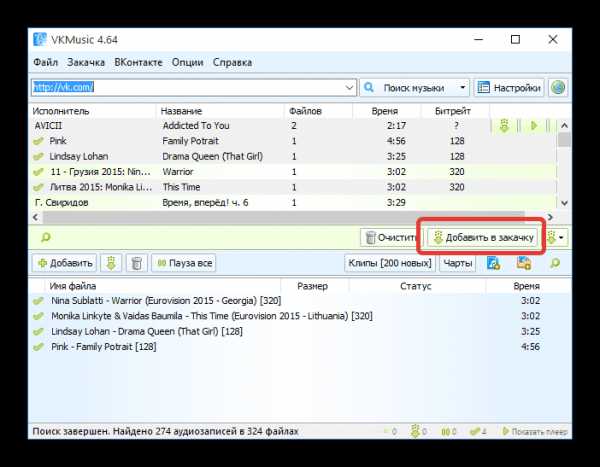
Дополнительно VKMusic поможет скачивать видео с различных видеохостингов, включая RuTube, YouTube и Vimeo. Все это поможет без проблем отыскать подходящую запись, если вдруг ее не получилось загрузить, используя ВК. Предлагаем ознакомиться с VKMusic более детально в другой статье на нашем сайте. Там вы найдете и ссылку на скачивание с официального источника.
Скачать VKMusic
Выше мы представили специализированные расширения и программы, позволяющие внедрить во ВКонтакте функцию для загрузки видео на ПК. Как видите, каждое решение имеет свои особенности и недостатки. Потому мы рекомендуем сначала ознакомиться со всеми ними, а потом уже установить максимально подходящее и переходить к выполнению поставленной задачи.
Опишите, что у вас не получилось. Наши специалисты постараются ответить максимально быстро.
Помогла ли вам эта статья?
ДА НЕТlumpics.ru
Как загрузить видео в ВК без потери качества: подготовка FLV-файла
Автор статьи: Алина Лихачёва 20 августа 2019ВКонтакте — это крупнейшая социальная сеть Рунета, представляющая собой аналог иностранного сервиса Facebook. Помимо того, что ВКонтакте является одним из самых посещаемых сайтов в России и странах СНГ, это еще и популярный хостинг для размещения мультимедиа информации. Ежедневно в контакт добавляется более 800000 новых видео роликов.
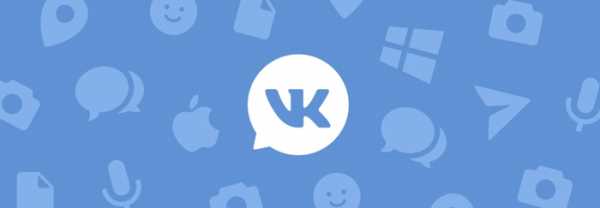
Какие форматы видео поддерживает ВК?
Для того, чтобы загрузить видео в контакт, необходимо выполнить несколько несложных действий. Согласно правилам сайта ВКонтакте, размер добавляемого ролика не должен превышать 2 Gb. Рекомендуемые форматы видео: AVI, MP4, 3GP, MPEG, MOV, MP3, FLV или WMV. Если вы собираетесь загрузить видео в контакт, ролик не должен нарушать авторские права, содержать элементы насилия, порнографии или оскорблять других пользователей.
Загрузка видео стандартным способом
Для того, чтобы загрузить видео в контакт, откройте раздел Мои видеозаписи > Добавить видеоролик. После добавления нужного файла введите название и описание для вашего ролика. При необходимости вы можете установить настройки приватности, указав какие категории пользователей смогут просматривать ваши видеозаписи. Итак, загрузить видео в контакт можно буквально за несколько кликов, однако здесь существует несколько подводных камней.
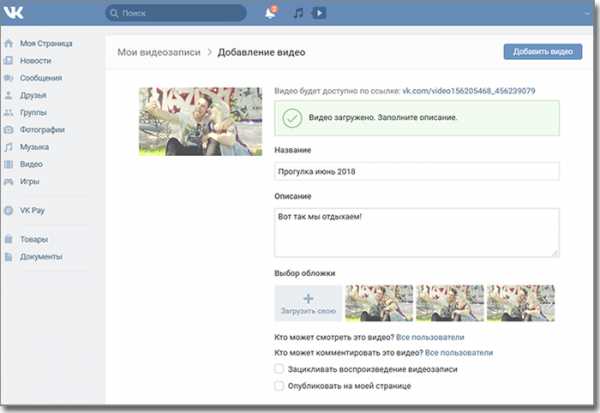
Почему при загрузке портится качество?
Наверняка многие из вас обращали внимание, что после добавления видео на сайт ВКонтакте, его качество ухудшается. То же самое наблюдается тогда, когда вы хотите загрузить видео на YouTube. Дело в том, что многие видео хостинги, в том числе и сайт ВКонтакте, автоматически кодируют загружаемые ролики в формат FLV. Поэтому, чтобы не происходило двойной конвертации, рекомендуем изначально использовать для загрузки FLV видео файлы.
Кроме этого, далеко не все пользователи знают, какие настройки видео оптимальны для размещения в контакте. Речь идет о таких характеристиках видео файла как битрейт, размер и частота кадров и т.д.
А как загрузить без потери качества?
Быстро и качественно загрузить видео в контакт вам поможет программа ВидеоМАСТЕР. Это универсальный конвертер видео на русском, включающий обширный каталог готовых предустановок видео для различных устройств и сайтов.
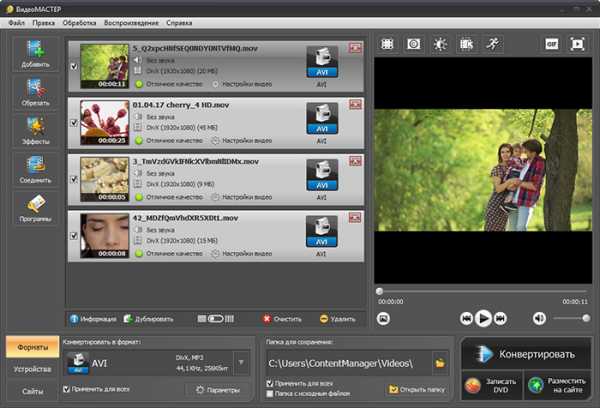
Чтобы подготовить видео для размещения ВКонтакте, достаточно загрузить ролик в программу, выбрать нужный вариант конвертации для этого сайта и запустить процедуру преобразования видео. Все необходимые настройки видео уже заложены в программе, и пользователю не придется задумываться, какие из них выбрать. На выходе вы получите видео файл, имеющий оптимальные настройки для размещения в контакте.
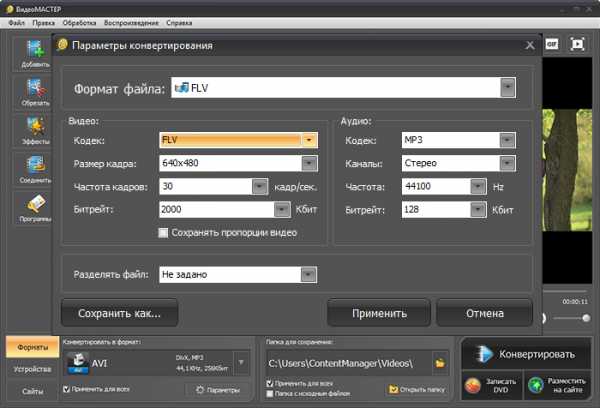
Загрузить видео в контакт можно и по ссылке с других сайтов с помощью соответствующей опции в меню загрузки. Для этого вставьте ссылку на видеоролик и нажмите Сохранить. Название и описание видео добавятся автоматически.
После окончания загрузки видео ролик будет отображаться в списке ваших видеозаписей. Вы сразу же сможете его просмотреть, а также поделиться новым видеоконтентом со своими друзьями.
video-converter.ru
